Сохранение паролей – удобная и безопасная практика, которая позволяет не переживать о запоминании множества сложных комбинаций. Многие пользователи Google Chrome используют функцию автозаполнения паролей, но что делать, если вдруг нужно найти какой-то сохраненный пароль? В этой статье мы расскажем, как найти и просмотреть сохраненные пароли в браузере Google на мобильном телефоне.
Обратите внимание, что для безопасности вам может потребоваться ввести пароль от учетной записи Google перед тем, как просматривать сохраненные пароли. Теперь давайте узнаем, как это сделать!
Настройки безопасности в Google Chrome
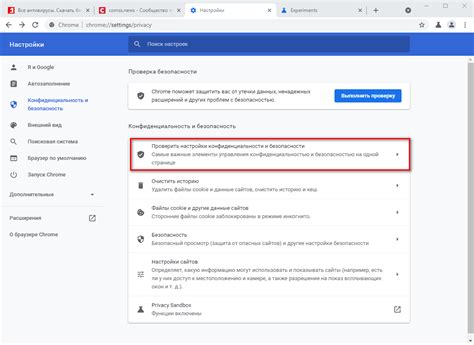
| 1. | Откройте браузер Google Chrome на вашем мобильном устройстве. |
| 2. | Нажмите на три вертикальные точки в правом верхнем углу экрана для открытия меню. |
| 3. | Выберите "Настройки" из списка опций. |
| 4. | Прокрутите вниз и выберите "Пароли" в разделе "Автозаполнение". |
| 5. | Здесь вы увидите список всех сохраненных паролей. Вы можете просмотреть, редактировать или удалить их по необходимости. |
Где хранятся пароли в браузере
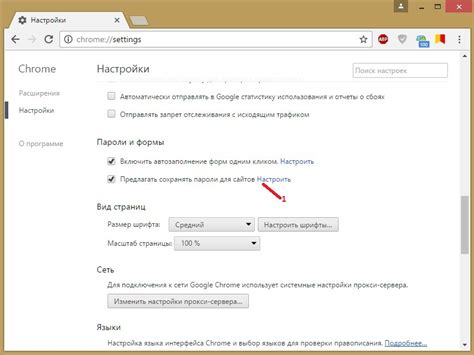
Пароли в браузере хранятся в специальном зашифрованном хранилище, известном как менеджер паролей. Это хранилище доступно только при вводе основного пароля пользователя или использовании биометрической аутентификации (например, сканер отпечатков пальцев). Зашифрованные пароли в этом хранилище можно управлять, просматривать или удалять через настройки безопасности браузера.
Важно: Гарантии безопасности хранения паролей в браузере во многом зависят от выбранного браузера, версии программы и настроек конфиденциальности. Поэтому рекомендуется использовать надежные, обновленные версии браузеров и следить за безопасностью своих данных.
Имейте в виду, что сохраненные пароли могут быть уязвимы для хакерских атак в случае утечки данных, поэтому важно не хранить слишком чувствительные пароли в браузере и регулярно обновлять основные пароли доступа к хранилищу паролей.
Как найти сохраненные пароли на Android
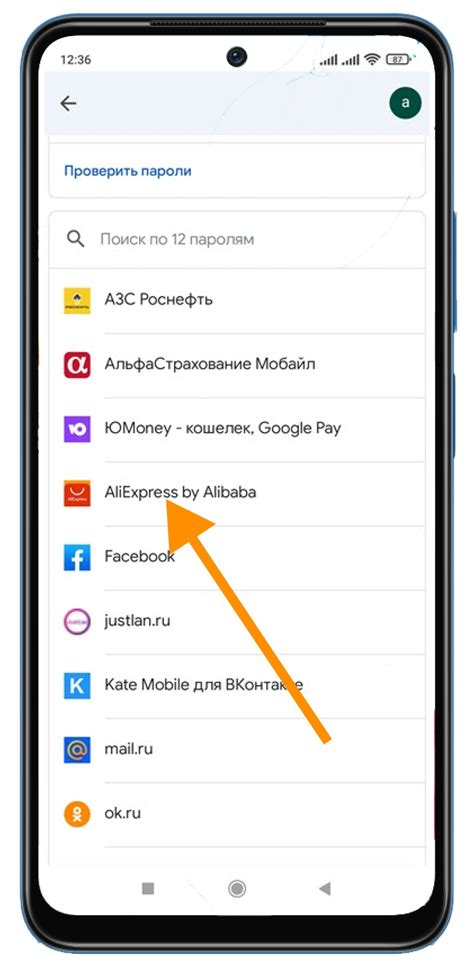
Чтобы найти сохраненные пароли на устройстве Android, следуйте этим шагам:
- Откройте приложение "Настройки" на своем устройстве Android.
- Прокрутите вниз и найдите раздел "Система" или "Безопасность".
- В разделе "Безопасность" найдите опцию "Хранилище паролей" или "Сохраненные пароли".
- Нажмите на эту опцию, чтобы увидеть список сохраненных паролей на вашем устройстве.
- Для просмотра или удаления паролей вам может потребоваться подтверждение с помощью отпечатка пальца, PIN-кода или другого способа безопасности.
Следуя этим шагам, вы сможете найти и просмотреть все сохраненные пароли на устройстве Android без необходимости сторонних приложений.
Шаги для доступа к сохраненным паролям

Для просмотра сохраненных паролей в Google на мобильном устройстве выполните следующие шаги:
- Откройте приложение Google Chrome на вашем устройстве.
- Нажмите на кнопку меню (три точки) в правом верхнем углу экрана.
- Выберите раздел "Настройки" в меню.
- Прокрутите вниз и выберите "Пароли".
- Вам могут потребоваться данные для подтверждения личности, чтобы получить доступ к паролям. Введите необходимую информацию.
- После подтверждения вы увидите список всех сохраненных паролей на вашем устройстве.
Подробное руководство по просмотру паролей

Для просмотра сохраненных паролей в Google на мобильном телефоне, следуйте этим простым шагам:
1. Откройте приложение Google Chrome на своем устройстве.
2. Нажмите на три точки в правом верхнем углу экрана, чтобы открыть меню.
3. Выберите "Настройки" в меню.
4. Прокрутите вниз и выберите "Пароли".
5. В этом разделе вы увидите список всех ваших сохраненных паролей. Нажмите на нужный сайт, чтобы увидеть соответствующий пароль.
6. Для просмотра пароля, нажмите на значок "глаз" рядом с ним и введите пароль вашего устройства или используйте отпечаток пальца/функцию распознавания лица.
Теперь вы можете легко просматривать и управлять сохраненными паролями в Google Chrome на своем мобильном устройстве!
Управление сохраненными паролями
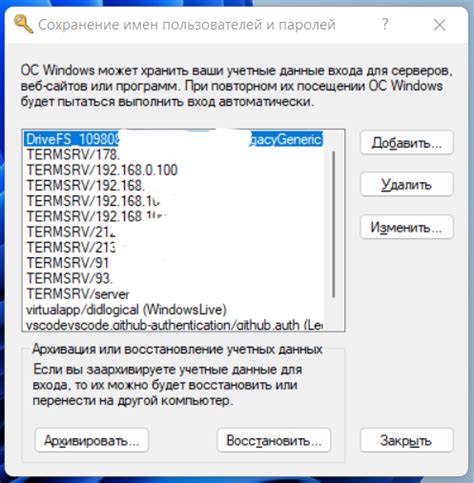
Помимо возможности просмотра сохраненных паролей, в Google Chrome на мобильном устройстве также доступны другие функции управления паролями. Включите или отключите функцию сохранения паролей, редактируйте уже сохраненные пароли, удаляйте ненужные или устаревшие данные для повышения безопасности вашего аккаунта.
| 1. | Для изменения настроек сохранения паролей перейдите в меню браузера, выберите "Настройки", затем "Пароли" и настройте параметры по вашему усмотрению. |
| 2. | Для редактирования сохраненных паролей войдите в раздел "Пароли", найдите нужный сайт или приложение, нажмите на кнопку "Редактировать" и внесите необходимые изменения. |
| 3. | Чтобы удалить сохраненный пароль, выберите соответствующий хранитель пароля, нажмите на кнопку "Удалить" и подтвердите действие. |
Как обеспечить безопасность сохраненных паролей

Чтобы обеспечить безопасность сохраненных паролей в Google на мобильном телефоне, следуйте следующим рекомендациям:
- Используйте надежные пароли: создавайте уникальные и сложные пароли для каждого аккаунта.
- Активируйте двухфакторную аутентификацию: дополнительный уровень безопасности поможет защитить ваши пароли.
- Не делитесь паролями с посторонними: не передавайте свои пароли никому.
- Периодически меняйте пароли: регулярная смена паролей уменьшает риск их утечки.
- Используйте надежные приложения и сервисы для хранения паролей: обратитесь к доверенным и безопасным ресурсам для хранения и управления паролями.
Соблюдение этих рекомендаций поможет обеспечить безопасность ваших сохраненных паролей и защитить вашу личную информацию.
Вопрос-ответ

Как найти сохраненные пароли в Google на мобильном телефоне?
Чтобы найти сохраненные пароли в Google на мобильном телефоне, откройте приложение Chrome. Далее нажмите на три точки в правом верхнем углу экрана и выберите "Настройки". Затем выберите "Пароли" и введите свой PIN-код или отпечаток пальца. В разделе "Пароли" вы увидите список всех сохраненных паролей, которые были использованы в Chrome на вашем мобильном устройстве.
Можно ли просмотреть сохраненные пароли в Google без доступа к мобильному телефону?
Для просмотра сохраненных паролей в Google без доступа к мобильному телефону, вы можете войти в свою учетную запись Google через любой браузер на компьютере. После входа в учетную запись, откройте "Параметры безопасности" и выберите "Пароли". Там вы сможете увидеть список всех сохраненных паролей, которые были использованы в Chrome на мобильном устройстве.
Как удалить сохраненные пароли из Google на мобильном телефоне?
Для удаления сохраненных паролей из Google на мобильном телефоне, откройте приложение Chrome, нажмите на три точки в правом верхнем углу экрана, выберите "Настройки", затем "Пароли". Выберите пароль, который хотите удалить, и нажмите на корзину рядом с ним. Подтвердите удаление. Таким образом, вы сможете удалять сохраненные пароли из своего аккаунта Google на мобильном устройстве.
Каким образом защитить сохраненные пароли в Google на мобильном устройстве?
Для защиты сохраненных паролей в Google на мобильном устройстве, рекомендуется использовать надежный основной пароль или ID лица/пароль. Также следует включить двухфакторную аутентификацию для повышения безопасности вашей учетной записи Google. Помимо этого, регулярно проверяйте список сохраненных паролей и удаляйте ненужные или устаревшие данные, чтобы предотвратить несанкционированный доступ к вашему аккаунту.



